来源:小编 更新:2025-01-22 00:28:19
用手机看
亲爱的电脑迷们,你是否曾好奇过,你的电脑里那些神秘的字符是如何被电脑理解的?今天,就让我带你一探究竟,揭开Windows系统编码的神秘面纱!
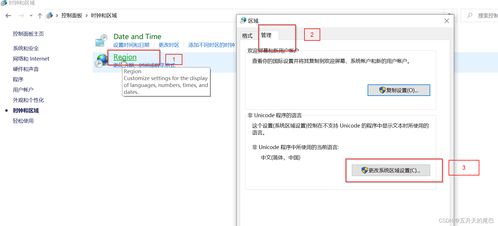
想象电脑就像一个巨大的图书馆,里面存放着各种各样的书籍。而每一本书,就是由不同的文字组成的。为了让电脑能够读懂这些文字,就需要一种特殊的“语言”——编码。简单来说,编码就是将文字转换成电脑能够识别的二进制代码的过程。
在Windows系统中,常用的编码有GBK、UTF-8、ASCII等。它们就像图书馆里的不同语言,GBK适合简体中文,UTF-8则几乎能涵盖世界上所有的文字。
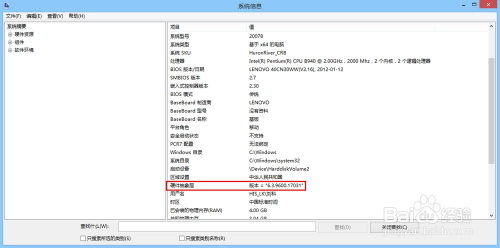
想知道你的电脑正在使用哪种编码?那就跟着我一起操作吧!
1. 打开命令提示符:按下“Windows”键和“R”键,在弹出的运行框中输入“cmd”,然后回车。
2. 输入命令:在命令提示符窗口中,输入“chcp”并回车。
3. 查看编码:屏幕上会显示当前活动的代码页,比如“Active code page: 936”。这就是你的电脑正在使用的编码,936对应的是GBK编码。
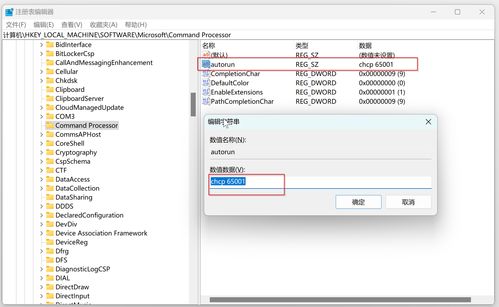
你可能好奇,为什么会有这么多不同的编码呢?这还得从电脑的历史说起。
早期,电脑的编码主要依靠BIOS来支持。BIOS就像电脑的“大脑”,负责管理电脑的基本功能。那时候,电脑的编码种类有限,主要是一些基本的拉丁文字符。
随着电脑技术的发展,图形操作系统应运而生。它们使用自己的字符呈现引擎,可以支持更多的编码。比如,GBK编码就是为了支持简体中文而诞生的。
GBK和UTF-8是两种常见的编码,它们各有特点。
- GBK:GBK编码主要针对简体中文,兼容性较好,但无法支持世界上所有的文字。
- UTF-8:UTF-8编码几乎能涵盖世界上所有的文字,兼容性更好,但可能会占用更多的存储空间。
那么,如何选择合适的编码呢?这取决于你的需求。如果你主要处理简体中文,GBK编码是个不错的选择;如果你需要处理多种语言,UTF-8编码更适合你。
如果你觉得当前的编码不适合自己,可以尝试修改它。
1. 打开命令提示符:同上,按下“Windows”键和“R”键,在弹出的运行框中输入“cmd”,然后回车。
2. 输入命令:在命令提示符窗口中,输入“chcp 编码代码”并回车。比如,要将编码修改为UTF-8,就输入“chcp 65001”。
3. 确认修改:屏幕上会显示“Active code page: 65001”,这意味着编码已成功修改。
请注意,修改编码后,只有在当前命令提示符窗口中运行的命令才会使用新的编码。如果你打开新的命令提示符窗口,则将使用默认的编码。
亲爱的电脑迷们,通过这篇文章,你是否对Windows系统编码有了更深入的了解呢?希望这篇文章能帮助你更好地理解电脑,让你的电脑生活更加精彩!